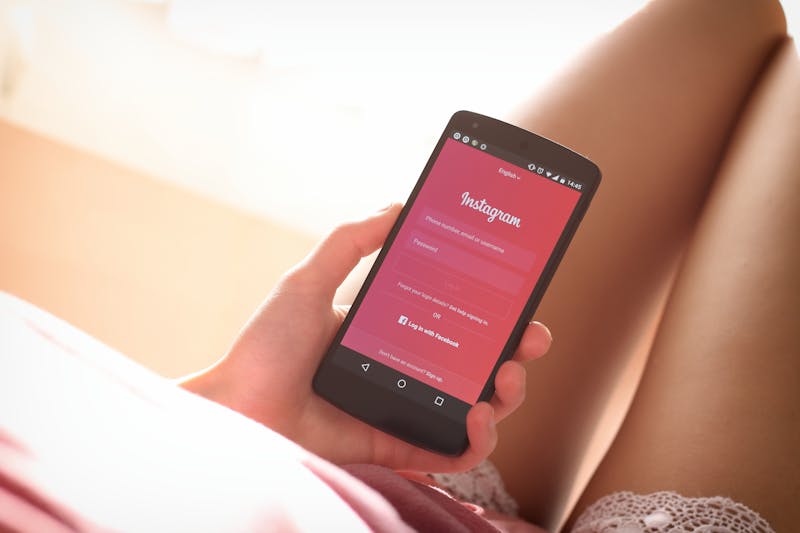
Instagram es una de las plataformas de redes sociales más populares del mundo, pero a veces puede presentar fallas, lo que genera frustración en los usuarios. Aunque la aplicación suele ser bastante estable, hay ocasiones en las que deja de funcionar correctamente.
Si te estás preguntando por qué Instagram no funciona en tu dispositivo, no te preocupes. Aquí te dejamos una guía para resolver los problemas más comunes.
1. Comprueba si Instagram está caído
Antes de culpar a tu dispositivo, verifica si el problema es general. A veces, Instagram puede estar inactivo para todos debido a una caída en sus servidores.
- Visita Down Detector, una herramienta que rastrea el estado de servicios globales.
- Dirígete a la página de Instagram en Down Detector para comprobar si otros usuarios también están reportando problemas.
- Utiliza el mapa de interrupciones en vivo para identificar problemas específicos en tu área.
Si Instagram está caído, solo queda esperar a que la plataforma resuelva el problema.
2. Cierra y vuelve a abrir Instagram
Si no hay problemas globales, puede tratarse de un fallo local en tu aplicación. Cerrar y reiniciar la app puede solucionar el problema.
En Android
- Abre la Configuración del teléfono.
- Ve a Aplicaciones > Ver todas las aplicaciones > Instagram.
- Selecciona Forzar detención y confirma.
- Si el problema persiste, desinstala la app desde el mismo menú y vuelve a descargarla desde la Google Play Store.
En iPhone
- Desliza hacia arriba desde la parte inferior de la pantalla para abrir el selector de aplicaciones.
- Encuentra Instagram y deslízalo hacia arriba para cerrarlo.
- Mantén presionada la aplicación en la pantalla principal, selecciona Eliminar aplicación y vuelve a descargarla desde la App Store.
3. Actualiza Instagram a la última versión
Las versiones antiguas de aplicaciones pueden tener errores que ya fueron solucionados en actualizaciones recientes. Asegúrate de usar la última versión de Instagram.
Cómo actualizar Instagram en Android
- Abre la Google Play Store.
- Toca el ícono de tu perfil y selecciona Administrar aplicaciones y dispositivo.
- Ve a Actualizaciones disponibles y busca Instagram.
- Toca Actualizar.
Cómo actualizar Instagram en iPhone
- Abre la App Store.
- Toca tu foto de perfil en la esquina superior.
- Desliza hacia abajo y verifica si hay una actualización para Instagram.
- Toca Actualizar junto a la app.
4. Reinicia tu teléfono
Reiniciar el dispositivo es un paso simple, pero efectivo, que puede resolver problemas temporales de software.
- En Android: Mantén presionados los botones de Encendido y Subir volumen, luego selecciona Reiniciar.
- En iPhone: Mantén presionado el botón lateral y el de Bajar volumen, usa el control deslizante para apagarlo y vuelve a encenderlo.
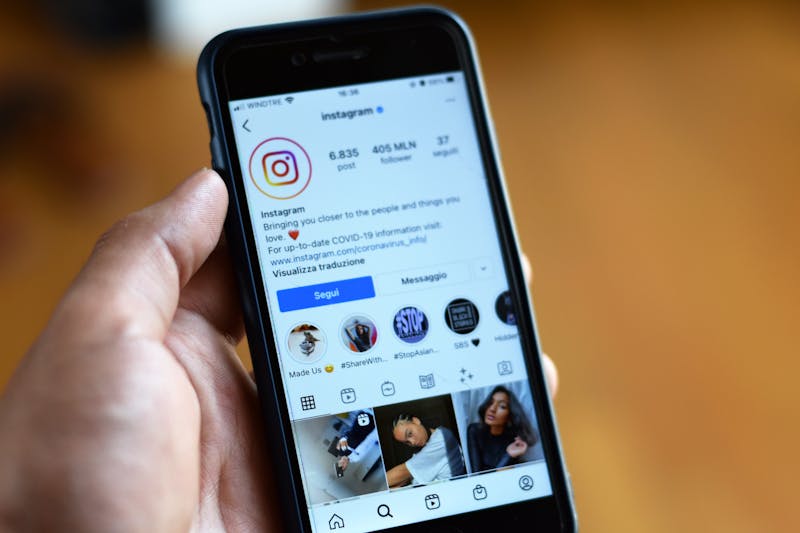
5. Verifica tu conexión a Internet
Si Instagram no carga correctamente, es posible que tu conexión a Internet sea la culpable. Aquí te mostramos cómo verificar y solucionar problemas de conectividad.
Prueba tu conexión
- Abre otra aplicación o sitio web en tu navegador para ver si funciona.
- Si estás usando Wi-Fi, intenta cambiar a datos móviles.
- Si estás usando datos móviles, activa Wi-Fi para ver si hay una mejora.
Reinicia tu router
Si estás conectado a Wi-Fi, desenchufa tu router, espera entre 30 y 60 segundos y vuelve a enchufarlo. Esto reinicia la conexión.
Activa los datos móviles
En Android:
- Abre Configuración > Red e Internet > SIMs.
- Selecciona tu SIM y activa los Datos móviles.
- Activa el Roaming si estás fuera de tu país (esto puede generar costos adicionales).
En iPhone:
- Ve a Configuración > Celular.
- Activa los Datos móviles.
- Si estás de viaje, activa también el Roaming de datos.
Desactiva la VPN
Si estás usando una VPN, podría estar interfiriendo con la app. Desactívala temporalmente para ver si el problema se soluciona.
6. Limpia la caché de Instagram
A veces, la memoria caché de la aplicación se corrompe y puede causar errores. Limpiarla ayuda a que la app funcione sin problemas.
Borrar caché en Android
- Ve a Configuración > Aplicaciones > Ver todas las aplicaciones.
- Selecciona Instagram.
- Ve a Almacenamiento y caché.
- Toca Borrar caché.
Nota: Si seleccionas Borrar almacenamiento, se eliminarán tus datos de inicio de sesión.
En iPhone
iOS no permite borrar solo la caché de una app. Para hacerlo, debes desinstalar y reinstalar Instagram desde la App Store.
7. Verifica los permisos de la aplicación
Si Instagram no tiene permisos suficientes, algunas funciones no funcionarán correctamente, como el acceso a la cámara o al almacenamiento.
En Android
- Ve a Configuración > Aplicaciones > Instagram > Permisos.
- Asegúrate de activar todos los permisos necesarios, como Cámara, Almacenamiento y Ubicación.
En iPhone
- Abre Configuración y busca Instagram.
- Asegúrate de que los permisos estén activados en Permitir acceso a Instagram.
8. Comprueba si has alcanzado un límite de Instagram
Instagram impone límites en ciertas acciones, como seguir personas o dar likes. Si no puedes seguir a más usuarios, podría ser porque has alcanzado el límite máximo de 7,500 seguidores.
Cómo dejar de seguir cuentas
- Abre Instagram y ve a tu perfil tocando tu foto en la esquina inferior derecha.
- Selecciona Siguiendo.
- Busca cuentas que no te interesen y toca el botón Siguiendo para dejar de seguirlas.
Esto liberará espacio para seguir a otras personas.
9. Actualiza el sistema operativo de tu teléfono
Si tu teléfono tiene una versión antigua del sistema operativo, es posible que no sea compatible con las últimas versiones de Instagram.
En Android
- Ve a Configuración > Sistema > Actualización del sistema.
- Selecciona Buscar actualizaciones e instálalas si están disponibles.
En iPhone
- Abre Configuración > General > Actualización de software.
- Si hay una actualización disponible, selecciona Descargar e instalar.
10. Informa el problema a Instagram
Si ninguna de las soluciones anteriores funciona, puedes informar el problema directamente a Instagram.
Cómo informar un problema en la app
- Abre Instagram y ve a tu perfil.
- Toca el menú de tres líneas > Configuración y privacidad > Ayuda.
- Selecciona Informar un problema y describe el error.
También puedes visitar el Centro de Ayuda de Instagram para encontrar más soporte.
Conclusión
Si Instagram no funciona, estos tips deberían ayudarte a identificar y resolver los problemas más comunes, ya sea una falla en la red, errores de la app o problemas del dispositivo. Recuerda revisar tu conexión, limpiar la caché y mantener tu app y sistema operativo actualizados.
Si todo falla, contacta con Instagram directamente para obtener soporte adicional.
Ahora que sabes por qué Instagram no funciona, te invitamos a descubrir los planes eSIM de telefonía móvil, simples y flexibles que tenemos para ti. ¡Sin contratos, con la mejor velocidad y a precios bajos!

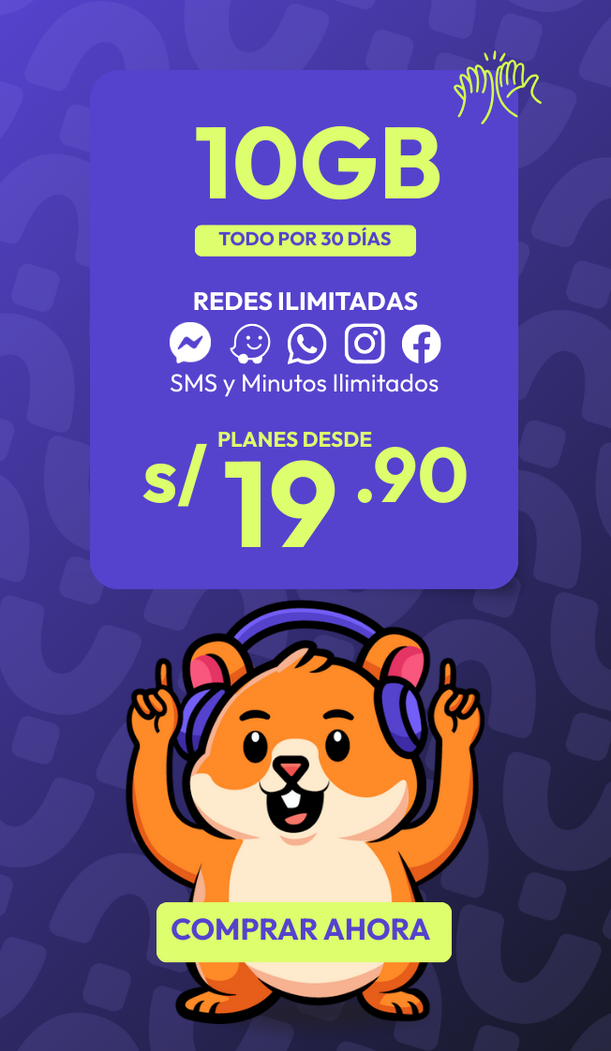
Deja una respuesta